Nikon COOLPIX S610: 2 Выключите фотокамеру. 3 Подключите фотокамеру к компьютеру USB-кабелем из
2 Выключите фотокамеру. 3 Подключите фотокамеру к компьютеру USB-кабелем из : Nikon COOLPIX S610
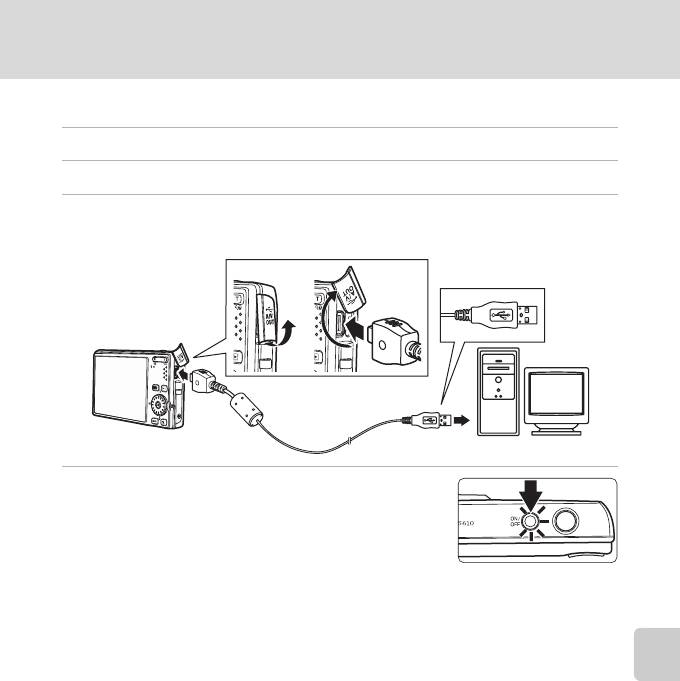
Подключение к компьютеру
Передача снимков с фотокамеры на компьютер
1
Запустите компьютер с установленной на нем программой Nikon Transfer
.
2 Выключите фотокамеру.
3 Подключите фотокамеру к компьютеру USB-кабелем из
комплекта поставки.
Подключение к телевизору, компьютеру и принтеру
4 Включите фотокамеру.
Загорится индикатор включения питания.
Windows Vista
Если на экране компьютера отображается диалоговое окно
AutoPlay (Автозапуск), выберите
Copy pictures to a folder on
my computer using Nikon Transfer
(Скопировать снимки в
папку на моем компьютере с помощью Nikon Transfer)
. Запустится программа
Nikon Transfer. Чтобы это диалоговое окно в дальнейшем не появлялось, установите флажок
Always do this for this device:
(Всегда выполнять это действие для данного устройства)
.
Windows XP
Если на экране компьютера отображается диалоговое окно выбора действия, выберите
Nikon Transfer Copy pictures to a folder on my computer
(Скопировать снимки в папку на моем
компьютере с помощью Nikon Transfer)
и щелкните
OK
. Запустится программа Nikon Transfer.
Чтобы это диалоговое окно в дальнейшем не появлялось, установите флажок
Always use this
program for this action.
(Всегда использовать данную программу для этой операции)
.
Mac OS X
Приложение Nikon Transfer будет запускаться автоматически, если был выбран
пункт Yes (Да) в диалоговом окне установки Auto-Launch (Автозапуск) при
первой установке приложения Nikon Transfer.
B Подключение USB-кабеля.
•
При подключении USB-кабеля убедитесь в правильной ориентации разъемов. Не применяйте
силу при подключении USB-кабеля. При отсоединении не тяните разъем USB-кабеля под углом
.
• Подключение может быть не определено, если фотокамера подключена к компьютеру
через концентратор USB.
71
Оглавление
- 1 Подключение сетевого шнура.
- 3 Отсоединение зарядного устройства.
- 1 Откройте крышку батарейного отсека/
- 1 Подсоедините сетевой шнур и сетевой блок питания 1. 2 Убедитесь, что индикатор включения
- 1 Для включения фотокамеры нажмите
- 5 Установка даты.
- 1 Убедитесь, что индикатор включения
- 1 Для включения фотокамеры нажмите
- 1 Подготовьте фотокамеру к съемке.
- 1 Нажмите спусковую кнопку затвора
- 1 Для удаления снимка,
- 1 Нажмите кнопку X (режим вспышки).
- 1 Нажмите кнопку n (автоспуск).
- 1 Нажмите p (режим макросъемки).
- 1 Нажмите кнопку o (поправка экспозиции).
- 1 Войдите в сюжетный режим, для
- 1 Воспользуйтесь поворотным
- 3 Скомпонуйте кадр.
- 1 Воспользуйтесь поворотным
- 5 После завершения съемки нажмите кнопку
- 1 Войдите в режим
- 1 Войдите в сюжетный режим, для
- 1 В режиме полнокадрового просмотра
- 1 Нажмите кнопку g (i) в режиме
- 1 В режиме полнокадрового просмотра
- 1 Войдите в режим списка по дате,
- 1 Войдите в режим съемки
- 1 Войдите в режим записи голоса,
- 1 Войдите в режим
- 1 Откройте меню выбора звуковых файлов,
- 1 Выключите фотокамеру. 2 Подключите фотокамеру к телевизору с помощью аудио-/
- 2 Выключите фотокамеру. 3 Подключите фотокамеру к компьютеру USB-кабелем из
- 5 Передача снимков по окончании загрузки по Nikon Transfer.
- 1 Выключите фотокамеру. 2 Включите принтер.
- 2 Выберите пункт Кол-во копий и нажмите
- 6 Выберите пункт Начать печать и нажмите
- 3 Выберите нужный размер бумаги и
- 5 Начнется печать.
- 1 Нажмите кнопку d в режиме просмотра.
- 5 Выберите, следует ли печатать дату
- 1 Используйте эталонный белый или серый объект для
- 1 Скомпонуйте кадр.
- 1 Выберите нужный снимок с помощью
- 1 Воспользуйтесь поворотным
- 2 Выберите параметр копирования и
- 1 Воспользуйтесь поворотным
- 4 Нажмите кнопку J или K для выбора






